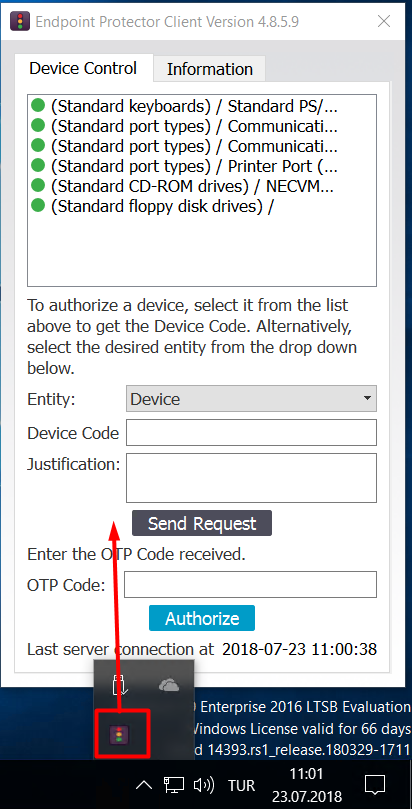Bu makalede Cososys DLP çözümünün kurulumu ve temel ayarlarından bahsetmek isterim. Cososys DLP hassas verilerinizin dışarı çıkmasını engelleyen,içerik ve cihaz bazlı olarak çeşitli kurallar oluşturabileceğiniz bir DLP çözümüdür.Birçok özelliği bulunmasına rağmen bu yazımızda kurulum ve temel ayarlar üzerinde duracağım.
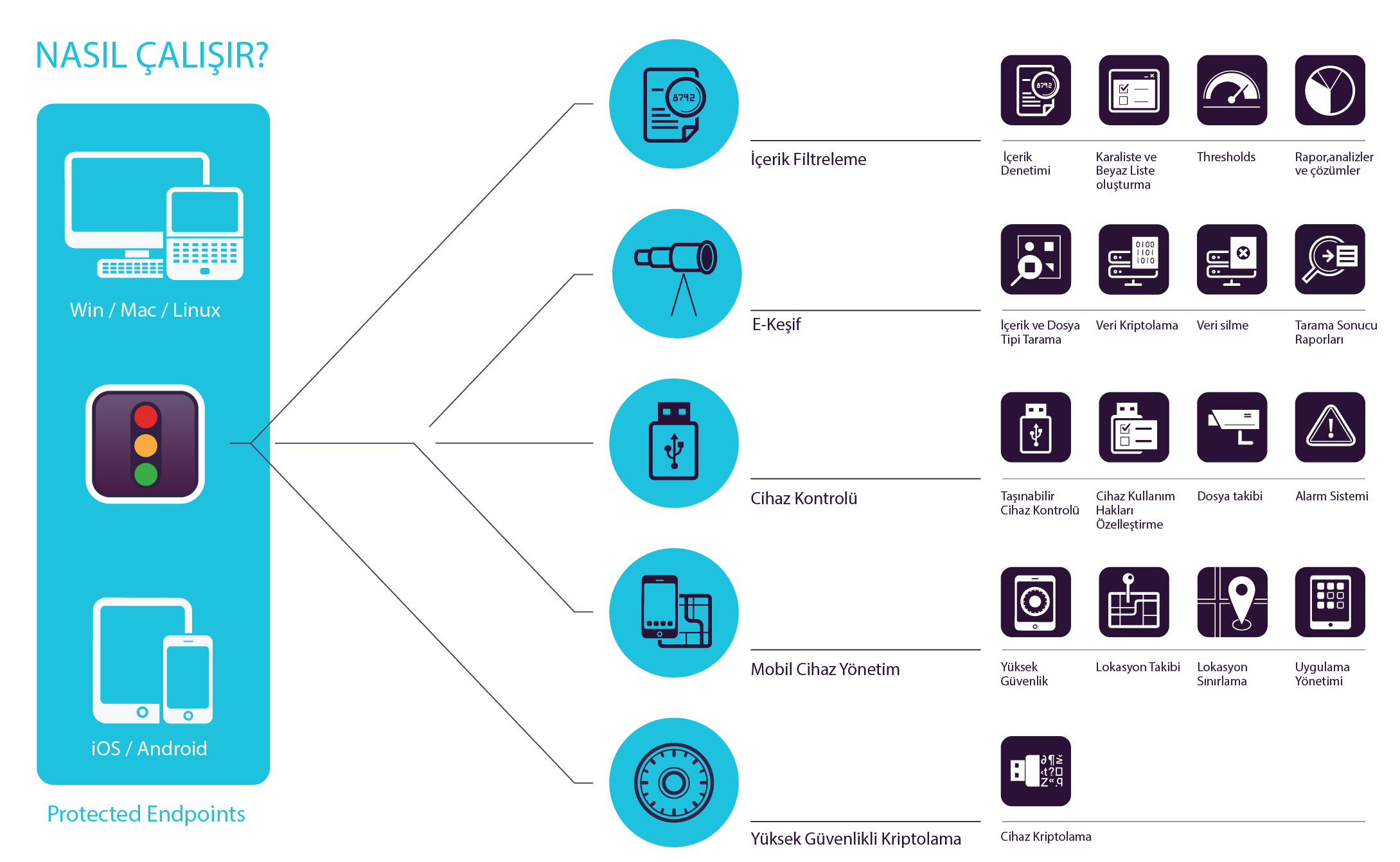
Cososys tüm client’ları EPP ile korumaktadır. EPP(Endpoint Protection Platform), uç nokta(endpoint) cihazlarının güvenliğini sağlayan bir takım yazılım araçları ve teknolojileridir. Antivirüs, antispyware, saldırı tespit / önleme, kişisel bir güvenlik duvarı ve diğer son nokta koruma çözümlerini birleştiren birleşik bir güvenlik çözümüdür.
EPP, son nokta cihazını virüslerden, casus yazılımlardan, phishing ve yetkisiz erişimlerden korumayı içerir. Ayrıca son nokta cihazları için veri kaybı önleme ve veri şifreleme hizmetleri sağlar.
Endpoint Protector web sitesinden sanallaştırma platformunuza uygun olan vm dosyasını indirdikten sonra kuruluma başlayabiliriz.İndirme bağlantısı belirttiğiniz mail adresine gelmekte.Ben gelen maildeki linkleri aşağıda paylaşıyorum.
Vm dosyasını sanallaştırma programına(Vmware,Virtualbox) import edip açtıktan sonra bizi bir arayüz karşılıyor.
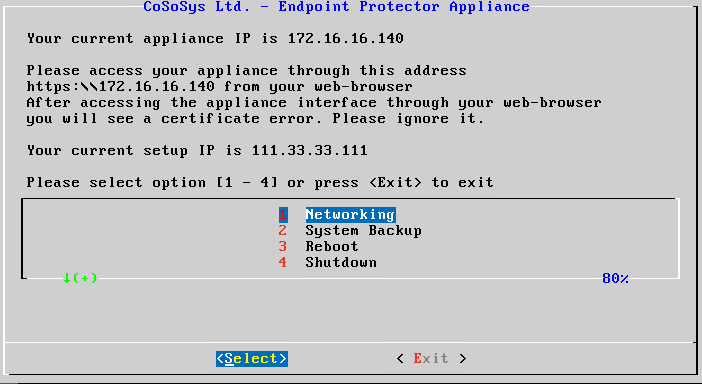
Bu arayüzde;
Network ayarlarını yapılandırma,Sistem yedeğini alma,Yeniden Başlatma,Kapatma gibi seçenekler var.
Burada network ayarlarından static bir IP atayıp artık bu IP ile Cososys’in web arayüzüne erişebiliriz.
Verdiğimiz IP adresini tarayıcımıza yazıp https bağlantısı ile web arayüzüne erişebiliriz. https olmadan http ile Client’ların Agent’ları indirebileceği arayüze gideriz.
Account bilgileri;
root
epp2011
Giriş yaptıktan sonra bir Kurulum sihirbazı ile karşılaşıyoruz;
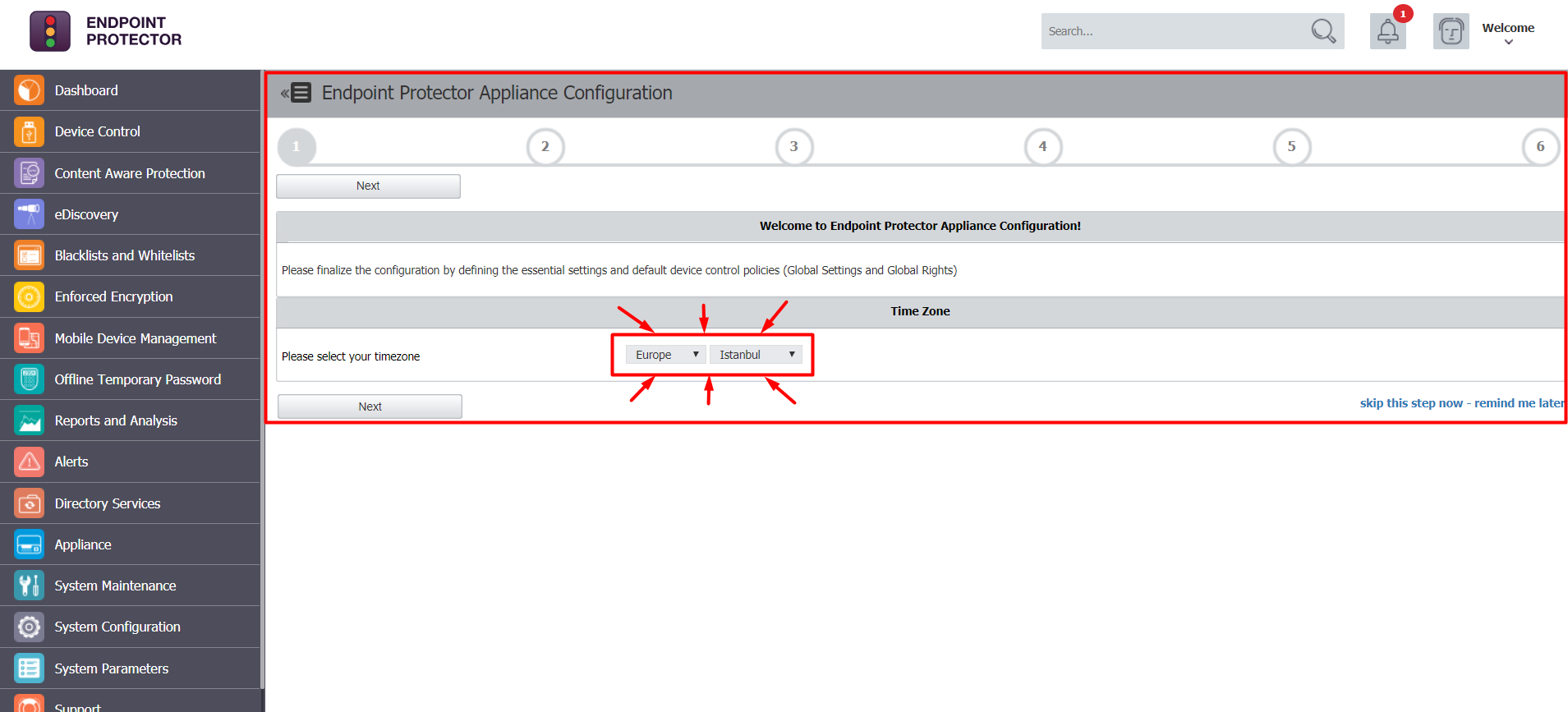
1.Aşamada timezone(saat dilimi) ayarlamalarını yapıp Next ile devam edelim.
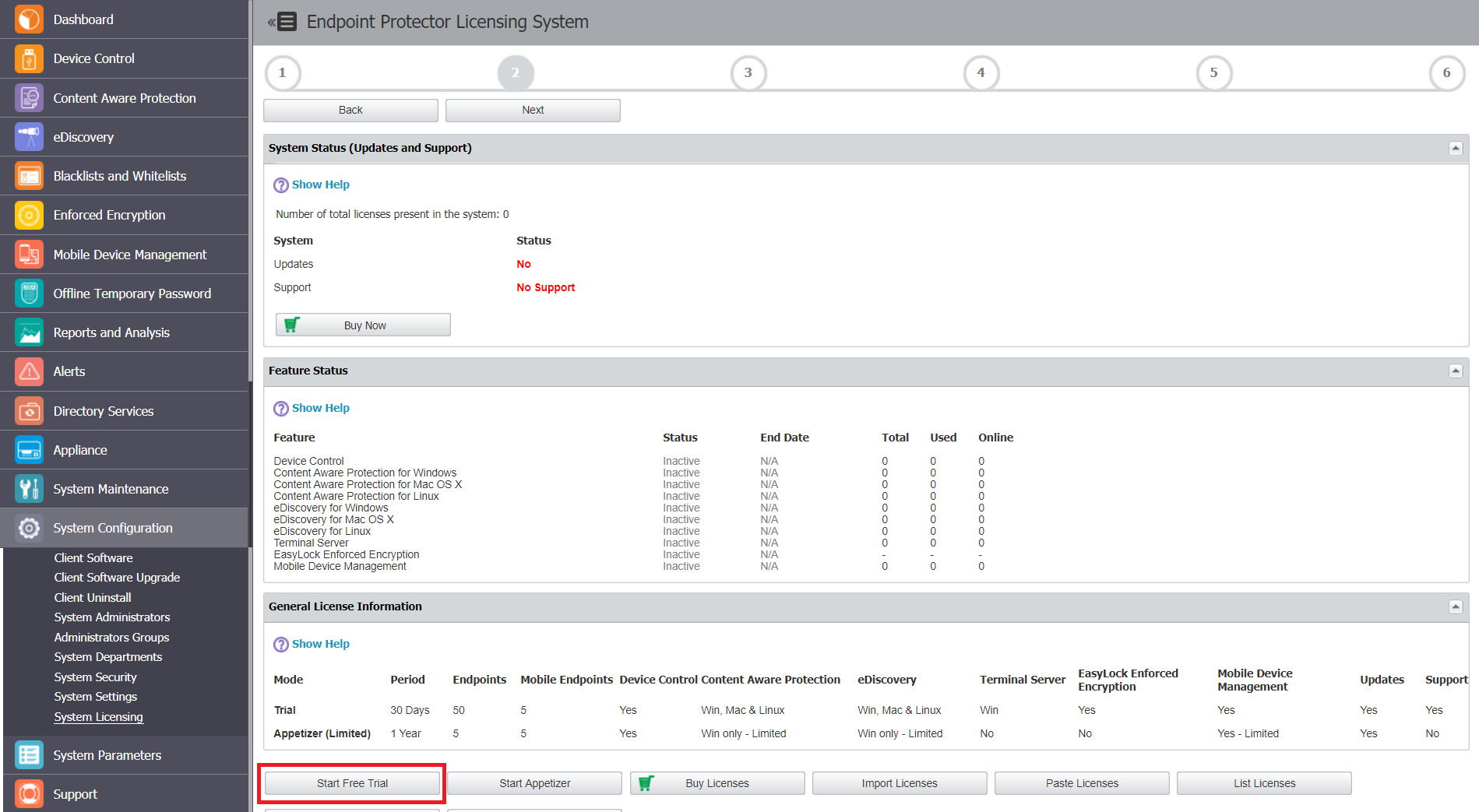
2.Aşamada Lisans bilgileri/ayarlamaları,System Status,Feature Status gibi bölümler yer almakta.
Şuanda deneme sürümü üzerinden ilerleyeceğimiz için en alt kısımdan Start Free Trial butonuna tıklayalım. Sonrasında Next ile devam edelim.
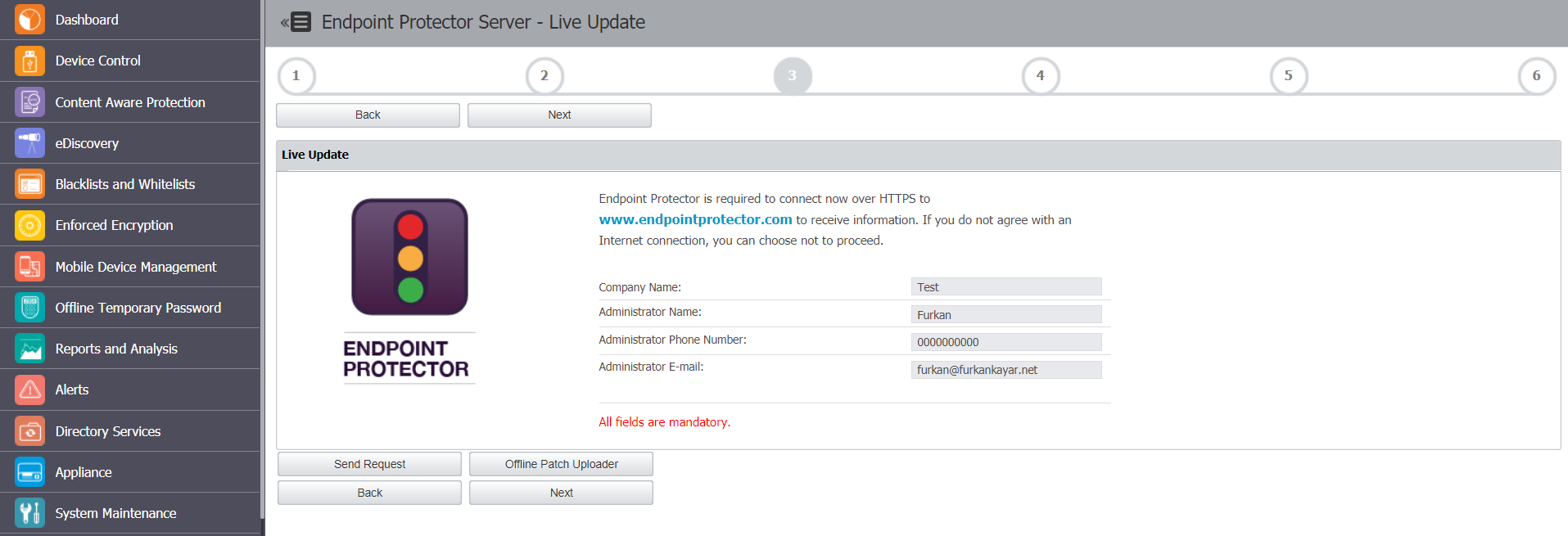
3.Aşamada Live Update kısmı bizleri karşılıyor.Bu kısımda bizden bazı bilgileri girmemizi istiyor.Bu bilgileri girdikten sonra gerekli güncelleştirmeleri yükleyerek Next ile devam edebiliriz.
Not : Güncellemelerin otomatik ya da manuel kontrol edilmesini sağlayabilirsiniz.
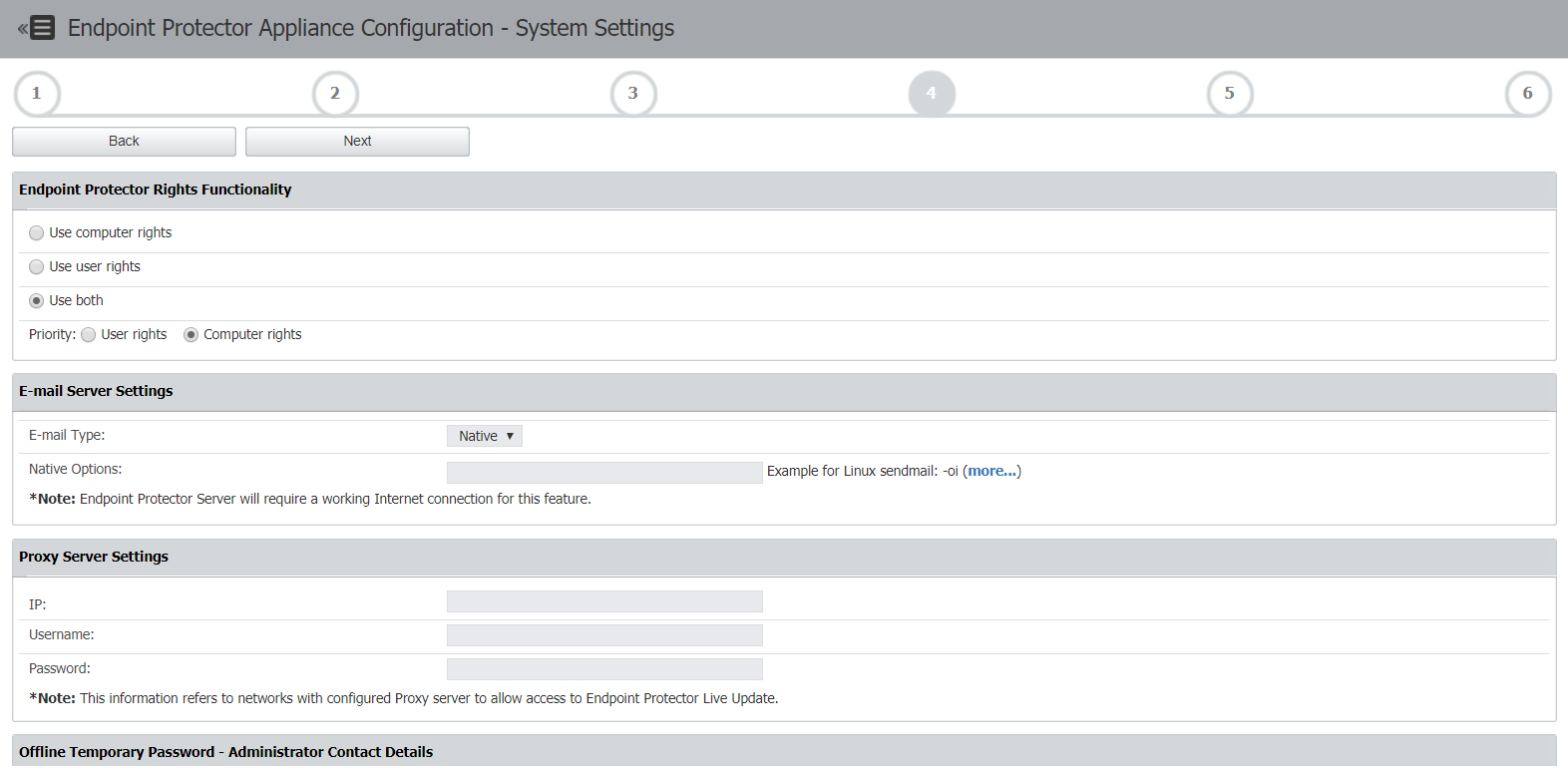
4.Aşamadaki ayarları default bırakabilir,email server ve proxy server(kullanıyorsanız) ayarlamalarını yapabilirsiniz.
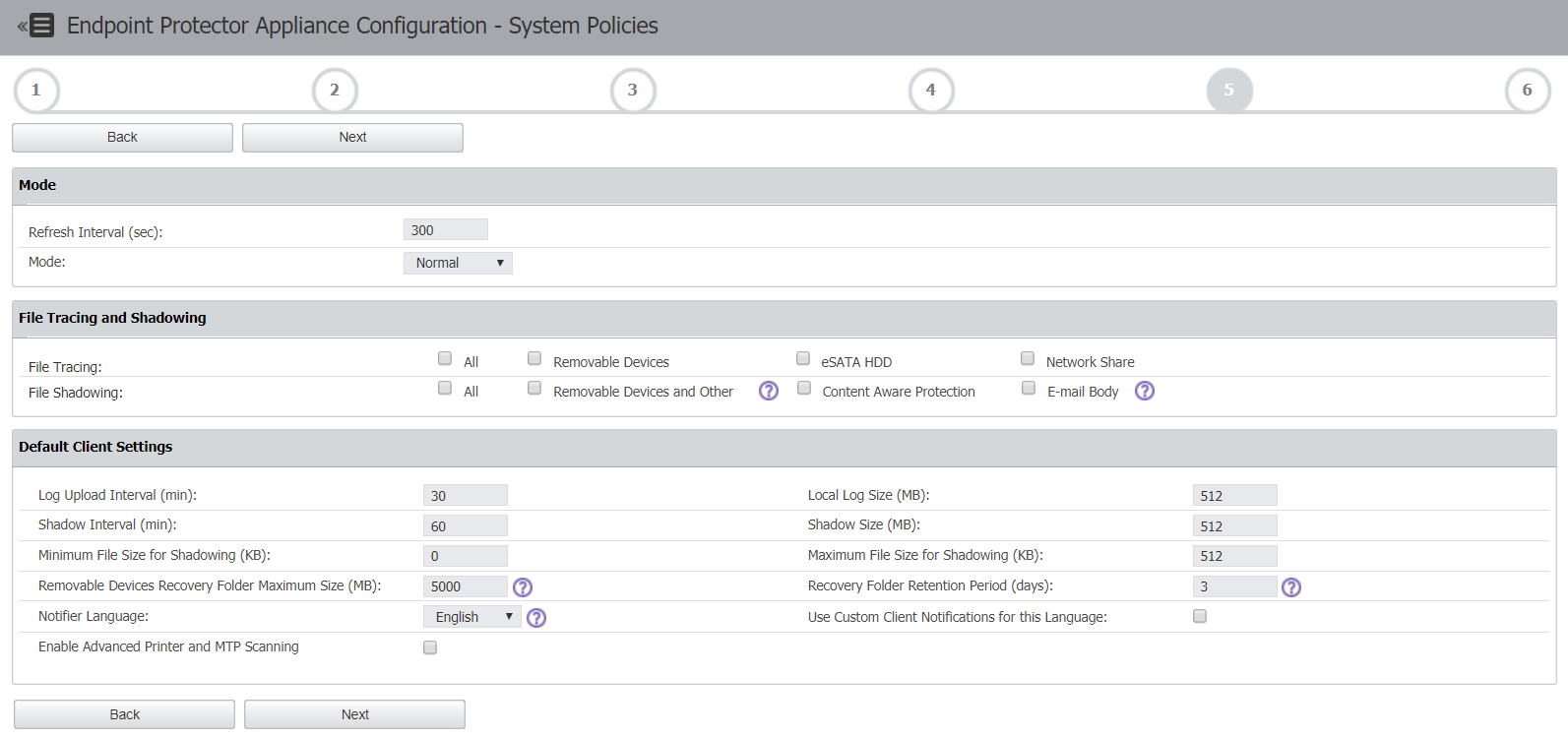
5.Aşamada Sistem Policy kısmını da default ayarlarda bırakıp devam edelim. Sonrasında zaten policy ayarlamalarını yapacağız.
Refresh Interval : Client’larla haberleşme aralığı (300sn/5dk’da bir clientlar sunucuyla haberleşir.)
6.Aşamada Default Rights bölümünde hepsinin “Allow Access” de olması önemli.Aksi durumda biz gerekli ayarlamaları yapana kadar Agent yüklü makineler default kısıtlamalardan dolayı işlem yapamaz hale gelebilirler.
Sihirbaz tamamlandı.
Dashboard
System Status
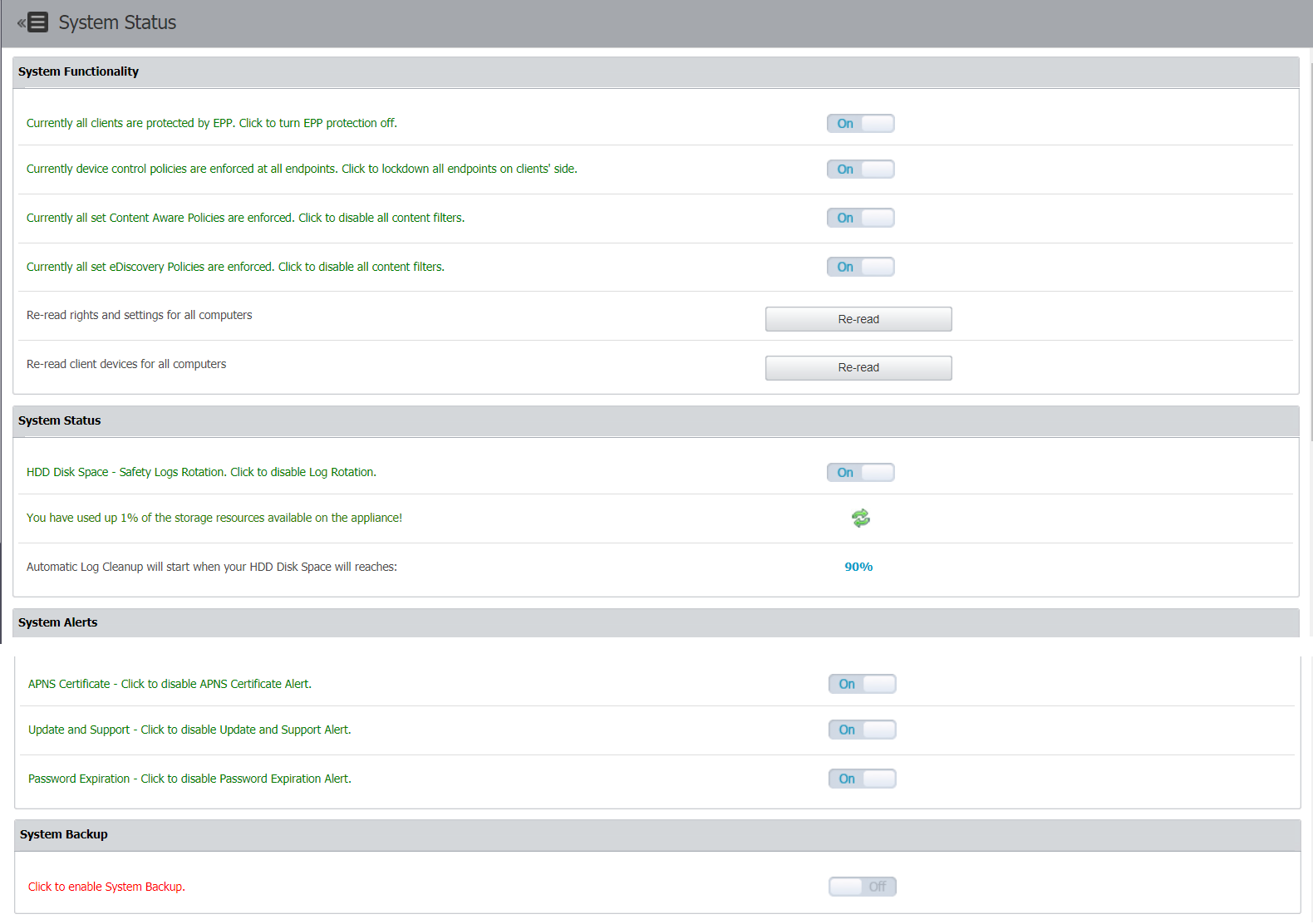
System Functionality kısmında ;
Endpoint Protector’un belirli modülleri (EPP, Device Control, Content Aware Protection ve eDiscovery) bu kısımdan açık veya kapalı konumuna getirilebilir.
System Status kısmında ; HDD Disk Alanı ve Log Rotasyonu açık veya kapalı konumuna getirilebilir. Bu ayarı aktif ettiğinizde sunucu disk alanı belirli bir yüzdeye ulaştığında yeni log kayıtlarını en eski loglardan başlayarak üzerine yazmaya başlar.
System Alerts kısmında ; APNS Sertifikasının, Güncellemelerin ve Destek uyarıları veya Parolaların sona ermesini bildiren önemli uyarılar bu kısımdan açık veya kapalı konumuna getirilebilir.
System Backup kısmından ise ; Sistem yedekleme açık veya kapalı konumuna getirilebilir.
Live Update
Bu bölüm son Endpoint Protector Server güncellemelerini kontrol etmeyi ve uygulamayı sağlar. “Check Now” butonuna tıklayarak yeni güncelleme olup olmadığını kontrol edebilirsiniz.Listede bir tane güncelleme çıktı diye bitti zannetmeyin,güncellemeler tek tek geliyor..Güncellemeler bitinceye kadar Check Now butonuna tıklayarak kontrol edin.
Effective Rights
Bilgisayarların,kullanıcıların var olan hakları(Device Control,Content Aware Protection) bu kısımda çeşitli filtrelemeler uygulanarak görülebilir.
Client'lara Agent paketinin kurulumu
Cososys’e verdiğiniz ip adresine http bağlantısından ya da Panel üzerinden System Configuration -> Client Software bölümüne giderek işletim sisteminize uygun agent paketini indirip client’lara kurabilirsiniz. Ortamda bir Active Directory var ise tüm client’lara .msi dosyası oluşturup uzaktan kurabilir ya da uzaktan yükleme yapabileceğiniz bir program var ise bunun aracılığıyla tüm client’lara agent paketinin kurulmasını sağlayabilirsiniz.(Ör; Kaspersky Security Center üzerinde “Install application remotely” görevi ile uzaktan kurulum yapılabilir)
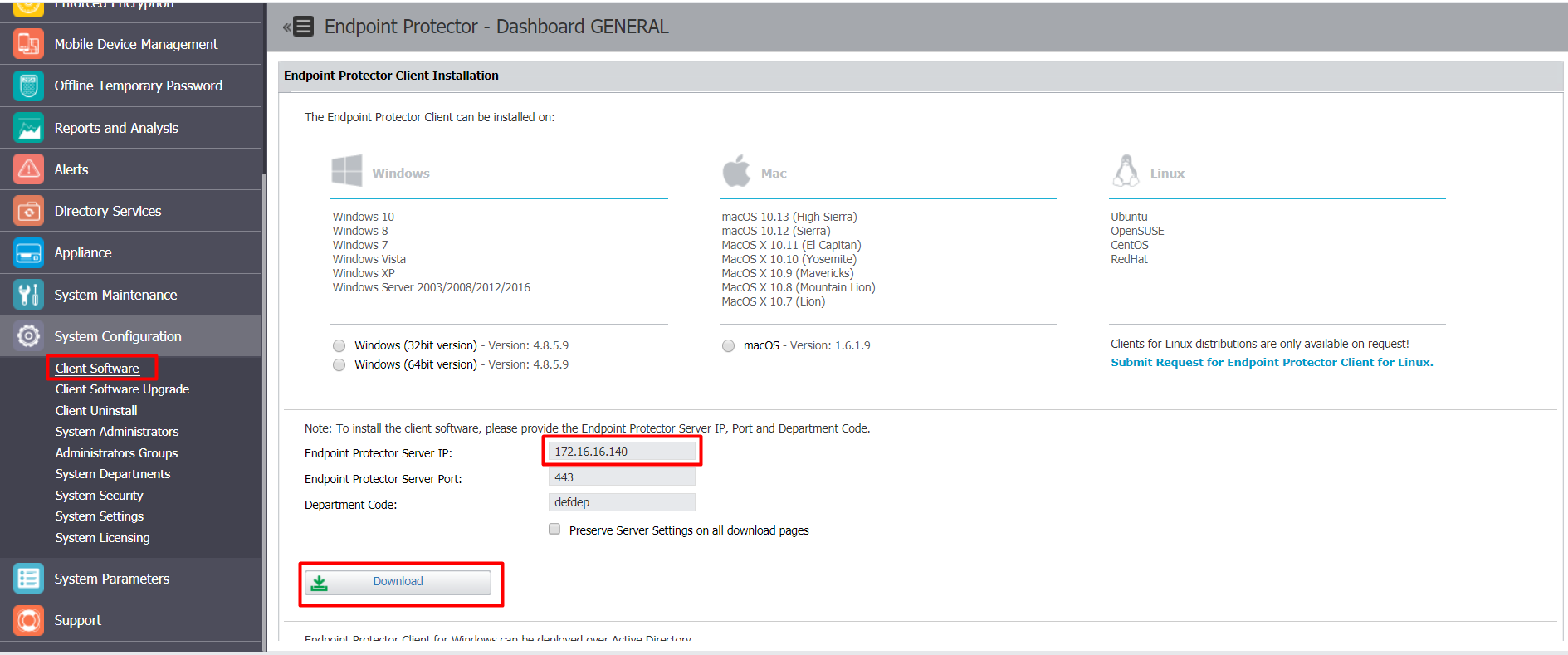
Agent paketi yüklenen client’ları Device Control - Computers bölümünden görebilirsiniz. Ayrıca agent paketi kurulu olan client’larda sağ alttaki simgelerde endpoint protector ikonunu görebilirsiniz.